パソコンの電源をつけっぱなしにすると壊れるってほんと?
パソコンはスリープとシャットダウンどちらが良いの?.
パソコンをつけっぱなしにした場合の電気代がしりたい!
この記事ではパソコンをつけっぱなしにすることによる影響について詳しく解説しています。
- 結論:パソコンの電源をつけっぱなしはデスクトップなら問題ない
- パソコンの電源をつけっぱなしにした場合の電気代と消費電力
- パソコンの電源をつけっぱなしにするデメリット・デメリット
- パソコンは使わない時間帯でシャットダウンかスリープを使い分けるのが理想
- パソコンのつけっぱなしに関するよくある質問
- まとめ
パソコンをつけっぱなしにすることで、火事のリスクや寿命を短くするなどのデメリットもありますが、反対にメリットも多く存在します。
記事を読むことでパソコンのつけっぱなしをすることの良い点・悪い点を知ることができるので、寿命を伸ばしながら快適に作業することができるようになりますよ!
結論:パソコンの電源をつけっぱなしはデスクトップなら問題ない

結論からお伝えするとパソコンの電源をつけっぱなしにする場合、大きめのデスクトップなら大丈夫です。
しかし、小型のデスクトップには熱を逃すエアフローの機能が弱く、熱がこもりやすいのでつけっぱなしにしておくと故障してしまう可能性があります。
ノートパソコンも同様につけっぱなしにしておくと使えなくなる可能性があるので注意してください。
パソコンの電源をつけっぱなしにした場合の電気代と消費電力

| PCの種類 | 消費電力 | 電気代(1h) | 電気代(8h) |
|---|---|---|---|
| デスクトップパソコン | 50W〜150W | 1円~4円 | 8円~32円 |
| ノートパソコン | 20W〜30W | 0.5円~0.8円 | 4.3円~6.4円 |
| ゲーミングPC | 280W | 7.5円 | 60.4円 |
パソコンの電源をつけっぱなしにした場合の電気代は上記表の通りです。
算出方法は以下の通り
消費W数÷1000×27(1kWhあたりの電力量料金)=電力量料金
280W÷1000×27=7.5円/1時間
上記の計算例で24時間31日つけっぱなしにした場合は、
1日の電気代→7.5円×24時間=180円
1ヶ月の電気代→180日×31日=5,580円
もちろん平均的なケースでの電気代となりますが、おおよそこの程度の電気代がかかってしまいます。
料金が変動する要因としては、使用するアプリやパーツ、モニター消費、契約している電力会社によって変わるのであくまで目安として覚えておいてください!
パソコンの電源をつけっぱなしにするデメリット

パソコンの電源をつけっぱなしにするデメリットには以下4つが挙げられます。
- デメリット① 電気代が数百円〜5,000円前後かかる
- デメリット② 火事になる可能性がある
- デメリット③ PCのパーツ寿命やパフォーマンスが落ちる
- デメリット④ バグ(フリーズにより起動しないなど) が起きる
パソコンの電源をつけっぱなしにするリスクや危険性についてもまとめているので、この章は必読です!
デメリット① 電気代がかかる
先の章でも解説しましたが、パソコンのつけっぱなしは電気代がかかるので固定費を節約しようと考えている人にはデメリットです。
ノートパソコン・デスクトップ・ゲーミングPCなど種類によって消費する電力は変動するので電気代の目安と計算例を以下にまとめておきました!
1時間あたりの電気代→280W÷1000×27=約7.5円
1日の電気代→7.5円×24時間=約180円
1ヶ月の電気代→180円×31日=約5,580円
1時間あたりの電気代→100W÷1000×27=約0.8円
1日の電気代→0.8円×24時間=約19円
1ヶ月の電気代→19円×31日=約589円
1時間あたりの電気代→30W÷1000×27=約2.7円
1日の電気代→2.7円×24時間=約65円
1ヶ月の電気代→65日×31日=約2,015円
上記はあくまで目安であり、電源をオフにしているから、電気代がかからないということもありません。
パソコンは電源を入れる時に1番電力を消費するので、頻繁に電源をつけたり、けしたりしていると電気代に差がつきやすくなります。
デメリット② 火事になる可能性がある
エアフローがしっかりしているデスクトップパソコンならあまり問題はありませんが、小型パソコンやノートパソコンは発火のリスクがあります。
小型パソコンやノートパソコンは構造上、熱がこもりやすいため、各パーツの温度が上昇しやすく、内部に溜まった埃などに引火し、火事が起こる可能性があります。
パソコンのつけっぱなしによる発火の原因になりやすい部品はバッテリーです。
ノートパソコンのバッテリーは「リチウムイオン電池」が使用されており、リチウムイオンバッテリーは爆発の危険性があります。
デメリット③ PCのパーツ寿命やパフォーマンスが落ちる
パソコンをつけっぱなしにすることで、操作をしていなかったとしても何かしらのパーツや部品に多少の負担がかかります。
このことから、電源をオフにしていた場合と比較して、パソコンの寿命が短くなる可能性があります。
内閣府の消費動向調査(令和3年3月実施分)では、二人以上世帯のパソコン平均使用年数は6.8年という結果がでています。
つまり、パソコンは6年〜7年で買い替えるのが普通ということですね。
買い替え理由の46.6%が「故障」となっているので、紹介した年数よりもパソコンの調子が悪い場合は、つけっぱなしをやめるようにしてください。
デメリット④ バグ(フリーズにより起動しないなど) が起きる
「すぐに作業ができる」という目的でパソコンをつけっぱなしにしておく人もいます。
まれに、すぐに作業がしたくても、「スリープから復帰しない」といったバグが起こることも。
ログインのためにIDとパスワードを入力しようとしても、フリーズして動かないなんて経験がある人もいますよね!
パソコンの電源をつけっぱなしにするメリット

パソコンの電源をつけっぱなしにしておくメリットには以下の4つが挙げられます。
- メリット① 好きな時にいつでも作業できる
- メリット② HDDやSSDなどのストレージ寿命が伸びる
- メリット③ スケジュール機能があるなら利便性が上がる
- メリット④ VPN接続・リモート接続で離れた場所からアクセスできる
ここまでつけっぱなしによるネガティブな内容を紹介してきましたが、実はメリットもあるので、良いこと・悪いことのバランスを調整しながらパソコンを長く使ってください!
メリット① 好きな時にいつでも作業できる
パソコンをつけっぱなしにしておけば、すぐに作業を開始することができるメリットがあります。
使っているパソコンの種類・スペック・性能によって起動時間はことなりますが、「シャットダウン→起動」までにかかる時間は短いです。
パソコンをつけっぱなしにした状態で、起動までにかかる時間の目安としては以下の通りです。
- HDD:約1分
- SSD:約30秒
どちらも1分前後なので短く感じますが、すぐに作業したい時のこの時間は体感で長く感じるもの。
スタートアップ時に動くアプリやツールも数が多いほど使えるようになるまでに時間がプラスでかかります。
Adobe系ソフトはアプリケーションを開いてから作業画面に移るまで、読み込むファイルが多いことから待つ時間が長くなりがち。
メリット② HDDやSSDなどのストレージ寿命が伸びる
HDDやSSDなどのストレージは、アクセスを繰り返すことで消耗するので、パソコンの寿命が短くなる原因になります。
通常の作業でもアクセスは発生しているので消耗はしており、パソコンの起動とシャットダウンでは、多くのプログラムを読み込み、保存する作業が行われます。
なので、こまめな電源のONとOFFも負荷をかけます。
ストレージやパソコンの寿命を長くしたいなら電源のON/OFFの回数と間隔を調整することが重要です。
メリット③ スケジュール機能があるなら利便性が上がる
WindowsやMacのOSには、必ず「アップデート」が定期的に行われ、スケジュール機能を使えば深夜の寝ている間に自動で作業してくれます。
定期的に行われる作業には、データのバックアップ作成やウイルススキャンなどが行われます。
これらの作業はパソコンのメモリやCPUなどのリソースを使い、バックアップには数十分〜数時間かかることもあります。
このように多くの時間を要する作業をスケジュール機能で時間調整しておけば、日中の作業に支障をきたすことがなくなります。
メリット④ VPN接続・リモート接続で離れた場所からアクセスできる
最近では在宅ワークする企業も増え、VPN接続により会社のファイルに離れた場所からアクセスすることができます。
移動の多い人や在宅ワークが導入されている企業に勤めている人にしかメリットがないかもしれません。
Windowsには、「リモートデスクトップ」という機能があり、リモートアクセスするソフトもたくさん用意されています。
パソコンをつけっぱなしにしておけば、会社のファイルにすぐにアクセスも可能なので、働き方改革が進む日本においては魅力的です!
パソコンは使わない時間帯でシャットダウンかスリープを使い分けるのが理想
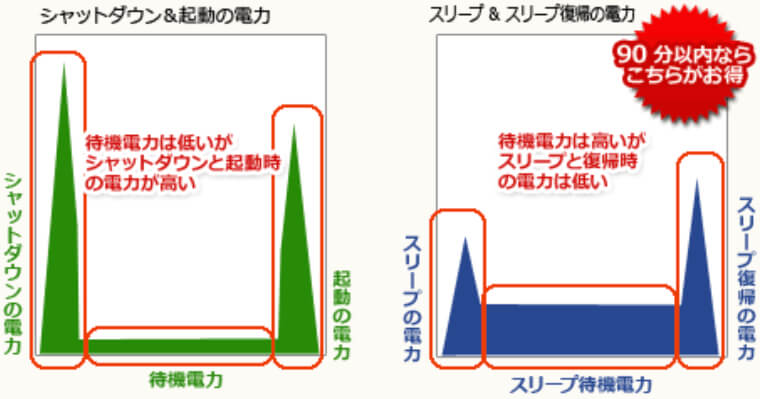
画像引用:ちょっと離席、休憩の時にも賢く節電するには? Microsoft Windows
Microsoftが公式で発表しているようにパソコンを使用しない時間が90分以上なら「シャットダウン」し、90分未満なら「スリープにしてつけっぱなし」にしておくのが消費電力から見てもおすすめ!
しかし、夜中に行われるアップデートなどもあるので、例外としてつけっぱなしにしておいたほうが良いケースもあります。
パソコンに限った話でもないですが、大抵の電化製品は電源のオンとオフに多くの電力を消費します。
スリープの場合でもパソコンの復帰に大きな電力を使いますが、電源のオンオフ時に比べれば少ないので「シャットダウンかスリープを使い分けるのが理想」です。
パソコンのつけっぱなしに関するよくある質問

「パソコンのつけっぱなし」の話題では以下のような疑問を持つ方も多いです。
- Q:パソコンをつけっぱなしにすると壊れるってほんと?
- Q:パソコンの発火に設置場所は関係ありますか?
- Q:パソコンをつけっぱなしにするとUPUはどうなりますか?
- Q:ノートパソコンは電源アダプターとバッテリーを併用して大丈夫?
- Q:ノートパソコンの電源アダプター繋ぎっぱなしでもOK?
- Q:つけっぱなしでバッテリーがないとき長時間残量0にしておくとどうなる?
- Q:パソコンはmacですがシャットダウンした方が良いですか?
この章では、記事中ではあまり触れられなかった内容や多くの人が疑問に持つ内容をまとめているので参考にしてください!
Q:パソコンをつけっぱなしにすると壊れるってほんと?
「パソコンをつけっぱなしにすることでパソコン自体が故障する」ということはほぼありません。
ただし、冒頭ではお伝えしたように「小型パソコン・ノートパソコン」は、熱を逃すエアフローの機能がデスクトップに比べて性能が劣ります。
なので、長時間稼働させ続けるとパソコン、各パーツ、部品が熱を持ち、寿命が短くなることがあるので注意してください。
Q:パソコンの発火に設置場所は関係ありますか?
関係ないとは言い切れません。
デスクトップパソコンは起き型なので、場所によっては、ホコリなどを吸い込みやすい傾向があります。
ベストなポジションというのは環境によって異なりますが、デスクの上ならほこりのリスクが減り、直射日光をさければ発熱しにくくなります。
Q:パソコンをつけっぱなしにするとCPUはどうなりますか?
パソコンをつけっぱなしにしていると場合によってはCPUの温度が高くなります。
しかし、放熱ができていればCPUの温度を保てるのでそこまで負荷はかかりません。
Q:ノートパソコンは電源アダプターとバッテリーを併用して大丈夫?
電源アダプターとバッテリーは基本大丈夫です!
これはバッテリーが「過充電されない設計」になっており、充電が100%なら自動でストップする仕組みだからです。※一定の電圧レベルを下回ると充電が再び始まります。
注意したいのがバッテリーの劣化により内部の電解液が気化することでバッテリーが膨らむ現象が起きます。
この場合は爆発や発火のリスクが高いので急いで修理に出すか、買い替えるかを検討してください!
Q:ノートパソコンの電源アダプターは繋ぎっぱなしでもOK?
電源アダプターをパソコンに繋ぎっぱなしにするのは「メーカー」によって異なります。
メーカーによって繋ぎっぱなしの推奨例が大きく異なり、
- Acer→ノートパソコンを使用していないときはバッテリーを外すことを推奨
- DELL→ノートパソコンを電源アダプターにつなぎっぱなしにしても問題ない
このようにメーカーごとに推奨する内容が違うので、お使いのパソコンの説明を確認することをおすすめします。
Q:つけっぱなしでバッテリーがないとき長時間残量0にしておくとどうなる?
バッテリーを長い期間0にしておくと、「重放電状態」となり、以降再度充電することができなくなる可能性があるので注意!
適度に充電することで重放電状態を避けるようにしてください。
Q:パソコンはmacですがシャットダウンした方が良いですか?
Mac book、いわゆるMac OSをお使いの方は基本スリープにしておいて大丈夫です。
これは、「シャットダウンを前提に使用することを想定していないOSだから」です。
パソコンのつけっぱなしとまとめ

パソコンをつけっぱなしにすることは必ずしも悪いわけではなく、自動アップデートやすぐに作業できるなどのメリットも多くあります。
デメリットで多くの人が気になるのは「電気代」になると思いますが、使用しているPCや電力会社によって大きくかわります。
パソコンのつけっぱなしによる1ヶ月の電気代はおよそ5,000円前後と想定してください。
一部の調査では、パソコンの平均寿命は6年〜7年と言われており、約半分の理由が「故障」によるものです。
マイクロソフトからは商品電力の関係からも90分を目安にスリープとシャットダウンを使い分けることを推奨しています。
ご自身のライフスタイルと合わせて、適切なパソコンの使い方を見つけてください!











